Comment utiliser le crayon Apple avec un iPad ou un iPad Pro
Added 2019-03-06
Si vous souhaitez acheter un nouvel iPad 11 pouces ou 12,9 pouces avec Face ID et un port USB-C, le crayon Apple devrait également figurer en bonne place sur votre liste d'achats. Le stylet Apple de deuxième génération offre un grand nombre de fonctionnalités exceptionnelles qui en font le choix idéal pour de nombreuses tâches, notamment la prise de notes quotidienne et la création de dessins.
Nous examinons de plus près comment utiliser Apple Pencil et répondons à un certain nombre de questions que vous pourriez vous poser au sujet du stylet.
Les différences entre les modèles Apple Pencil
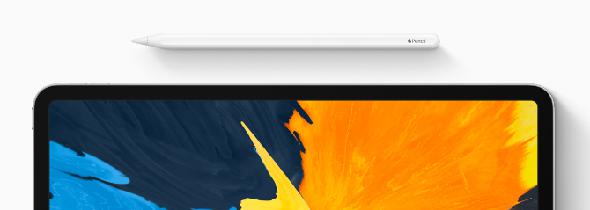
Nous nous concentrerons sur le dernier modèle Apple Pencil, mais il présente quelques différences notables par rapport à la première version.
Le plus gros problème est la compatibilité. Le dernier Apple Pencil ne fonctionne actuellement qu'avec les modèles 2018 iPad Pro. Le crayon de première génération est compatible avec tous les autres modèles d'iPad Pro et l'iPad 2018. Actuellement, aucun crayon Apple n'est compatible avec un iPad mini.
Un autre changement évident est la conception. Le stylet de deuxième génération est fabriqué avec un matériau blanc mat et est plus facile à tenir que le premier modèle.
Un côté spécialement plat sur le dernier crayon l’aide à rester posé sur un bureau ou une autre surface plane. Un gros problème avec le crayon Apple original est qu’il a tendance à rouler.
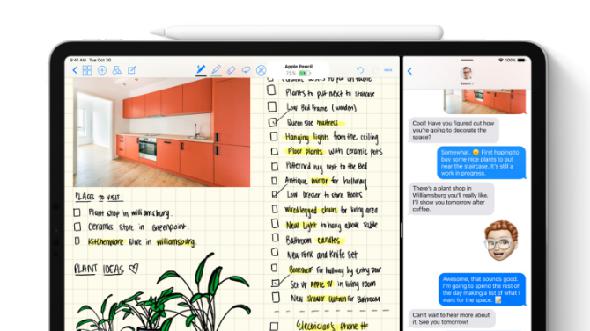
Le nouveau stylet supprime un autre gros problème de la version originale. Au lieu de charger avec une prise Lightning intégrée, la version de deuxième génération se fixe magnétiquement sur le côté d'un iPad Pro pour charger et coupler. C’est également un lieu de séjour idéal pour le stylet.
Charger le crayon de seconde génération est beaucoup plus facile qu'avec la première version. Il est facile de perdre le petit capuchon qui protège la fiche Lightning de l’original et il n’est pas très convivial de laisser un stylet sortant du port de charge de votre iPad Pro pendant de longues périodes.
Comment charger et appairer le crayon pomme
Pour charger et associer un crayon Apple de deuxième génération, procurez-vous un iPad Pro compatible et recherchez une bande noire sur le côté droit de la tablette. Alignez le centre de l'extrémité plate du stylet avec cette bande de chargement. Ils doivent se connecter magnétiquement et vous entendrez un clic satisfaisant.
Si c’est la première fois que vous utilisez le stylet avec votre iPad Pro, une boîte de dialogue indiquant Appuyez sur pour vous connecter . Sélectionnez-le et le processus de couplage unique est terminé. Il vous suffira de réassocier votre crayon Apple si vous souhaitez utiliser ce dernier avec une autre tablette.
Après le couplage, le crayon commencera à se charger. Une boîte de dialogue rapide apparaît en haut de l'écran de l'iPad Pro, près du stylet, pour vous indiquer le niveau de charge actuel. Vous pouvez également vérifier le niveau de charge du crayon Apple dans le Piles widget dans la vue Aujourd'hui.
Comme une petite touche, vous pouvez également voir combien de charge reste sur votre iPad ici aussi.
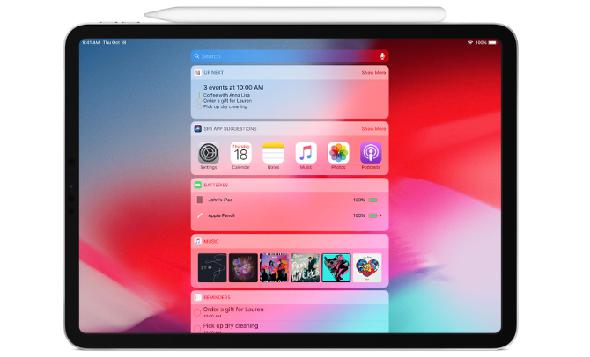
Malheureusement, il n’ya aucun moyen de savoir combien de charge reste dans un crayon Apple sans l’attacher à l’iPad Pro.
Comment personnaliser le double-clic de Apple Pencil
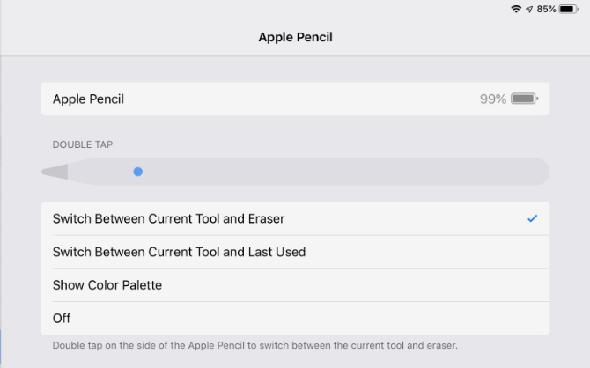
L'une des meilleures caractéristiques de la deuxième génération d'Apple Pencil est la possibilité d'appuyer deux fois sur l'extrémité plate pour accéder rapidement à différents outils dans des applications compatibles.
Pour l’application Notes d’Apple, vous trouverez des options de personnalisation dans Paramètres> Apple Pencil . En plus de désactiver complètement le geste, vous pouvez sélectionner Basculer entre l'outil actuel et la gomme , Basculer entre l'outil actuel et le dernier utilisé , et Afficher la palette de couleurs .
D'autres applications ont leurs propres gestes spécifiques à utiliser et à personnaliser. De nombreux développeurs tiers d'autres applications de dessin et de prise de notes ont lentement mais sûrement mis à jour leurs applications pour prendre en charge le geste.
Quelles applications sont compatibles avec Apple Pencil?
La bonne nouvelle est que vous pouvez accomplir presque tout ce que vous faites normalement sur un iPad Pro avec Apple Pencil. Puisqu'il s'agit d'un stylet capacitif, un simple doigt suffit pour interagir avec la tablette.
Pourquoi mon crayon Apple ne fonctionne-t-il pas?
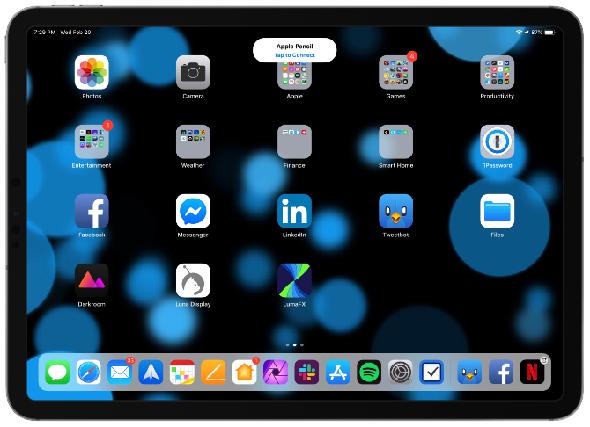
Si votre Apple Pencil ne fonctionne pas avec un iPad Pro, vous pouvez suivre différentes étapes de dépannage.
Une nouvelle fonctionnalité est la possibilité de toucher le stylet pour le réveiller. Après avoir essayé cela, assurez-vous que le stylet est centré sur le chargeur. Si c'est le cas, l'option suivante consiste à redémarrer votre iPad.
Ensuite, si vous rencontrez toujours des problèmes, dirigez-vous vers Paramètres> Bluetooth . Après avoir vérifié que le Bluetooth est activé, recherchez le Apple Pencil entrée sur le même écran. Sélectionnez le je icône puis choisissez Oublier cet appareil .
Ensuite, placez une nouvelle fois le crayon crayon Apple sur le chargeur. Vous devriez voir la boîte de dialogue de couplage. Sinon, attendez une minute pendant le chargement du stylet, puis essayez de reconnecter le périphérique.
Enfin, si toutes ces étapes ne fonctionnent pas, essayez de trouver un autre iPad Pro à coupler avec Apple Pencil. Cela vous aidera à comprendre si le problème concerne la tablette ou le stylet lui-même. Si tout échoue, c’est une bonne idée de contacter Support Apple en ligne ou dirigez-vous vers votre Apple Store local pour obtenir de l'aide.
L'accessoire parfait pour un iPad Pro
Maintenant que vous en savez plus sur le stylet de deuxième génération, vous pouvez déterminer si l'iPad Pro Pencil constitue le compagnon idéal pour votre flux de travail quotidien sur la tablette.







